电脑重装系统开不了机怎么处理
- 分类:帮助 回答于: 2022年11月28日 09:42:04
电脑办公用久后也会出现故障问题,比较常见的就是台式电脑重装系统开不了机的情况。有小伙伴反映自己不知道应该怎么办怎么回事,下面小编就给大家分析下重装系统开不了机如何解决。
工具/原料:
系统版本:win10系统
品牌型号:雷神911黑武士三代
方法/步骤:
重装系统开不了机的原因以及解决方法:
1. 查看视频线没有插好或者损坏
重装系统开不了机怎么回事?这种情况有可能是视频线出现问题,我们可以重新插拔一下视频线,如果是视频线损坏话的,那么就要更换视频线了。

2. 查看内存接触是否不良
内存接触不良一般可能有两种情况:一是内存松动,这种情况的话重新插拔即可,二是金手指灰尘过多或者有什么东西粘在金手指上,这种情况金手指用橡皮擦擦拭几遍就可以啦。

3. 查看电源是否出现问题
这种情况的话有三种可能,一是显示器电源松动,二是显示器供电板烧毁,三是内存条被机箱电源烧毁。第三种情况容易造成内存反复维修,所以若是内存条损坏,大家一定要记得检查一下电源的电压稳定性。

4. 还原BIOS设置
如果出现开机后有主板开机界面的话,然后又关机开始无限重启的情况。则需要进入BIOS界面还原设置,进入BIOS找到LoadOptimized Defaults,有些是LoadSetup Defaults,选择这个选项后按回车,在选中Yes后回车,然后按F10后按回车,就重置完成,然后耐心等待自动开机即可。
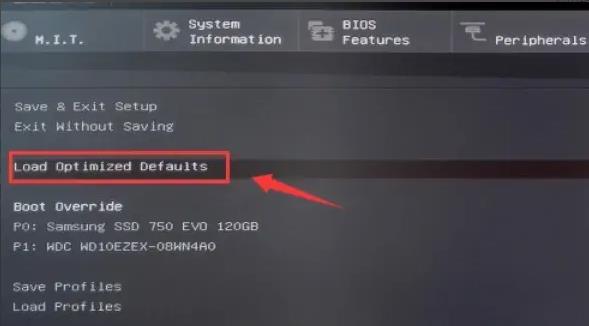
5. 查看软件和硬件之间是否不兼容
软件和硬件之间不兼容也可能造成电脑无法正常开机。所以安装系统以及驱动程序,最好是确认和你的硬件适配在进行安装。出现这种情况的话,在开机或者重启电脑时按住F8键,进入安全模式,找到刚才安装的程序进行卸载,然后重启电脑即可。若是有系统备份,也可以还原到保存的系统,即可正常使用。

拓展知识:电脑重装系统的相关内容
电脑重装系统开不了机如何解决
重装系统开不了机怎么办?
总结:
1. 查看视频线没有插好或者损坏;
2. 查看内存接触是否不良;
3. 查看电源是否出现问题;
4. 还原BIOS设置;
5. 查看软件和硬件之间是否不兼容。
 有用
40
有用
40


 小白系统
小白系统


 1000
1000 1000
1000 1000
1000 1000
1000 1000
1000 1000
1000 1000
1000 0
0 0
0 0
0猜您喜欢
- qq视频没声音,小编教你qq视频没声音的..2018/09/21
- 如何查看主板型号2023/11/25
- 电脑键盘没有反应了按哪个键解决..2021/04/10
- 华硕笔记本电脑运行慢怎么办..2022/12/31
- 添加网络打印机找不到设备怎么解决..2020/08/13
- 【重磅消息!腾讯宣布关闭QQ空间】..2024/02/19
相关推荐
- 台式机或笔记本电脑声卡驱动如何更新..2020/11/02
- bios恢复出厂设置2020/11/13
- pe分区工具找不到硬盘2020/08/20
- 本地连接不见了怎么办,小编教你修复本..2017/11/25
- 电脑装机必备软件有哪些2020/04/29
- 【精美QQ空间背景图片】2024/02/28




















 关注微信公众号
关注微信公众号





